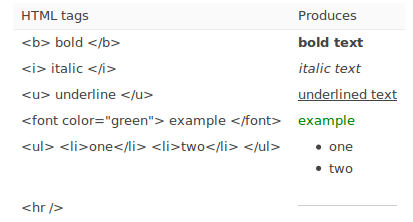Text formatieren: Unterschied zwischen den Versionen
| Zeile 47: | Zeile 47: | ||
==Reines Text-Format== | ==Reines Text-Format== | ||
Dieses Format ist geeignet, wenn Sie größere Mengen von Text oder Code schreiben wollen, der exakt so angezeigt werden soll, wie Sie es geschrieben haben. | |||
==Markdown-Format== | ==Markdown-Format== | ||
Version vom 27. Januar 2012, 20:33 Uhr
![]() Diese Seite ist noch nicht vollständig übersetzt.
Diese Seite ist noch nicht vollständig übersetzt.
Wenn Sie Texte in Moodle schreiben, können Sie zwischen verschiedenen Formatierungen wählen.
Formatierungen
Standardmäßig ist der Text-Editor in allen Text(eingabe)bereichen von Moodle aktiviert und automatisch auf HTML-Format gesetzt.
Diese Einstellung können Sie in Ihrem Nutzerprofil ändern.
- Klicken Sie im Block Einstellungen > Mein Profil > Profil bearbeiten.
- Setzen Sie die Einstellung Texte bearbeiten auf Standard-Web-Formulare benutzen.
Dann erscheint unterhalb eines Text(eingabe)bereichs ein Auswahlmenü mit verschiedenen Formatierungen:
HTML-Format
Wenn Sie innerhalb von Moodle HTML-Code schreiben, dann können Sie fast alle HTML-Elemente verwenden. Beachten Sie, dass die Verwendung von Javascript oder VB Script nicht erlaubt ist und automatisch entfernt wird.
Ihr Code wird normalerweise innerhalb einer Tabellenzelle ausgegeben. Das bedeutet:
- Sie müssen keine <HEAD>- oder <BODY>-Elemente verwenden,
- Seien Sie sorgfältig im Umgang mit - und
-Elemente. Diese müssen immer paarweise und bei Verschachtelungen in passender Reihenfolge verwendet werden, andernfalls kann es zu falschen Ausgaben kommen.
Alles, was mit www. oder <cide>http:// beginnt, wird automatisch in einen anklickbaren Hyperlink umgewandelt (vorausgesetzt, die Moodle-Adminisstration hat auf der Seite Einstellungen > Website-Administration > Plugins > Filter > Übersicht den Filter URL als Link oder Bild anzeigen aktiviert).
Das HTML-Format interpretiert Ihre Eingabe als reines HTML. Wenn Sie den Text-Editor verwenden, ist das HTML-Format das voreingestellte Standardformat.
Moodle-Text-Format
This format is best for when you are using normal web forms for entry (instead of using the text editor). Just type text normally, as if you were sending an email.
When you save your text, Moodle will do a number of things to automatically format your text for you.
As for HTML format, websites will automatically be turned into a clickable link (assuming the Convert URLs into links filter is enabled by an administrator).
Smiley characters such as :-) will automatically become their graphical equivalents (assuming the Display emoticons as images filter is enabled by an administrator).
Your line breaks will be retained, and blank lines will start new paragraphs.
You can even embed HTML code if you want to and it will be retained.
Reines Text-Format
Dieses Format ist geeignet, wenn Sie größere Mengen von Text oder Code schreiben wollen, der exakt so angezeigt werden soll, wie Sie es geschrieben haben.
Markdown-Format
Das Markdown-Format versucht, es Ihnen so leicht wie möglich zu machen, wohlformatierte XHTML-Seiten zu erstellen. Bei diesem Format schreiben Sie mehr oder weniger so, wie Sie eine E-Mail schreiben würden.
Es eignet sich besonders für saubere Textseiten mit Überschriften und Aufzählungen, aber ohne viele Links oder Bilder.
Außerdem ist dieses Format besonders gut geeignet, wenn die Barriere-Freiheit der Seite im Vordergrund steht.
Syntax
Eine ungeordnete Liste kann z.B. mit dem Asterisks-Zeichen (*) erzeugt werden.
Eine vollständige Syntaxbeschreibung finden Sie unter http://daringfireball.net/projects/markdown/syntax.
Tipps und Tricks
- Falsche Zeichen: Wenn bei Ihnen falsche Zeichen angezeigt werden, prüfen Sie Ihre Browser-Einstellungen, insbesondere die Einstellungen für den Zeichnesatz. Die empfohlene Codierung ist UTF-8. Im Firefox finden Sie diese Einstellung unter Extras > Einstellungen > Inhalt > Schriftarten & Farben > Erweiter > Standard-Zeichenkodierung.
Wenn das nicht funktioniert, probieren Sie es mit der Installation des UTF-8 Unicode Zeichensatzes (http://titus.fkidg1.uni-frankfurt.de/unicode/tituut.asp).